 |
|
|
| |
名片设计 CorelDRAW Illustrator AuotoCAD Painter 其他软件 Photoshop Fireworks Flash |
|
创建标题 1,新建一个图象 2, 用矩形工具画一个长方形 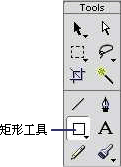 3,用文字工具输入文字 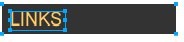 选中这个矩形,然后选择菜单insert -> slice(插入-切片). 加上下拉菜单 1,保持切片处于选中的状态,选择菜单insert -> pop menu,插入子菜单 2,在弹出的窗口内进行输入,text(文字)框内输入子菜单上要显示的文字 3,在link(链接)内输入要连接的地址 4,点击+按钮加入下拉菜单 5,重复上面几步,直到要加入的子菜单项目全部加入完毕 6,可以拖拉下面的列表,对子菜单的项目进行排列,也可以进行编辑和删除 7,点击next进入下一步 8,这里可以对子菜单的外观进行编辑,有两种格式的子菜单可以选择,html格式和图象格式 9,当所有的设定完成后,可以单击finish退出 子菜单定位 1,选中切片,你会发现一条蓝色的线组成的子菜单的外形 2,将鼠标的指针移到菜单的位置,指针会变为手的外形  3,你可以把菜单拖到合适的位置 1,点击菜单file->preview in browser 2,把鼠标放上去,你就可以看到弹出下拉菜单的效果了 返回类别: Fireworks教程 上一教程: Fireworks MX 制作朦胧照效果 下一教程: 用Fireworks迅速调整人像照片色调 您可以阅读与"Fireworks4下拉菜单"相关的教程: · Fireworks MX制作下拉菜单 · Fireworks4做一个按钮(上) · Fireworks4做一个按钮(下) · Fireworks/Dreamweaver双剑合壁造弹出菜单(1) · Fireworks4查找替换颜色 |
| 快精灵印艺坊 版权所有 |
首页 |
||